Control parental - de protecție a site-uri porno
Control parental - acces la Internet
Controlul parental poate bloca nu numai accesul la site-uri nepotrivite pentru copii, dar, de asemenea, pentru a limita utilizarea internetului de către ora din zi, zi de săptămână sau durata sesiunii.
Familie Manual de siguranță on-line
Monitorizarea utilizării Internetului pentru acasă
Puteți utiliza una dintre următoarele programe.
Kaspersky Anti-Virus oferă control parental - "Kaspersky Internet Security". programe de filtrare - „NetPolice“ și „cenzureze internetul.“
NetPolice pentru copii - un companion de încredere pentru părinții care doresc să fie încrezători în siguranța copiilor lor, stăpânirea în mod activ pe Internet. Configurarea convenabilă vă permite să setați un filtru pentru informațiile negative și dăunătoare, numărul de care este în creștere în fiecare zi.
Descărcați Kaspersky Internet Security
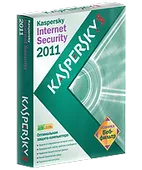
Kaspersky Internet Security - soluția optimă pentru a asigura securitatea. Protecția inovatoare hibrid elimină instantaneu malware, spam-ului și a altor amenințări de pe Internet, economisirea resurselor informatice printr-o combinație de tehnologii cloud și antivirus. Produsul conține tot ce este necesar pentru funcționarea în siguranță a internetului.
Descarcă cenzurat pe Internet - versiune gratuit cu valabilitate nelimitată.

Cea mai bună soluție pentru protecția copilului pe internet! La centrul cenzureze Internetul este tehnologia „lista albă“, care garantează o protecție de 100% din materiale nocive și nedorite. Programul conține un unic testat-mana „liste albe“, inclusiv toate site-urile sigure Runet și resurse externe majore. Programul este protejat de manipulare și de filtrare de by-pass.
Profiluri de Control parental din Kaspersky Internet Security 7.0
În parental fereastra de setări de control pot fi accesate nu numai prin fereastra principală fila Security +, dar, de asemenea, prin butonul Personalizare.
Pentru a face acest lucru, urmați acești pași:
• Deschideți fereastra principală a aplicației
• În colțul din dreapta sus al ferestrei, faceți clic pe „Settings“
• În secțiunea de protecție, selectați componenta „Control parental“
• În colțul din dreapta sus al ferestrei, faceți clic pe „Settings“
• Selectați setările dorite pentru profilul.
Pentru a selecta și setările de profil, efectuați următoarele:
• Deschideți fereastra principală a aplicației
• Selectați fila „Security +“
• faceți clic pe „Control parental“
• În colțul din dreapta sus al ferestrei, faceți clic pe „Settings“
• Selectați setările dorite pentru profilul.
În parental fereastra de setări de control pot fi accesate nu numai prin fereastra principală fila Security +, dar, de asemenea, prin butonul Personalizare.
Pentru a face acest lucru, urmați acești pași:
• Deschideți fereastra principală a aplicației
• În colțul din dreapta sus al ferestrei, faceți clic pe „Settings“
• În secțiunea de protecție, selectați componenta „Control parental“
• În colțul din dreapta sus al ferestrei, faceți clic pe „Settings“
• Selectați setările dorite pentru profilul.
Setarea de control parental în operare Windows Vista / 7 sisteme
Caracteristica de control parental nu este disponibilă în cazul în care computerul este conectat la domeniu.
Controlul parental poate ajuta să reglementeze utilizarea de utilizare a computerului pentru copii. De exemplu, puteți seta intervalele de timp în care copiii se pot utiliza calculatorul și pentru a stabili ce jocuri și programe care le pot folosi.
Când blocați accesul de control parental la un joc sau un program, apare o notificare că programul a fost blocat, de exemplu:
Ați încercat să viziona un privat sau disallowed VIDEO!
Copilul poate clic pe un link în notificarea de solicitare a permisiunii de acces la joc sau program. Puteți permite accesul introducând detaliile contului.
Pentru a configura controlul parental, trebuie să aveți un cont separat cu privilegii de administrator. Înainte de a seta controlul parental, asigurați-vă că toți copiii pentru care este necesar să se stabilească controlul parental, au conturi de utilizator standard. Acțiunea de control parental se aplică numai conturilor de utilizator standard.
Pe lângă monitorizarea serviciilor oferite de Windows, puteți instala servicii suplimentare de control, cum ar fi filtrarea web și activitatea unui raport de la un alt furnizor.
Activarea Control parental pentru un cont de utilizator standard
1. Deschideți secțiunea "Control parental". Pentru a face acest lucru, faceți clic pe Start, pe Panou de control, și apoi în „Conturi utilizator și siguranța familiei“, faceți clic pe „Configurare control parental pentru toți utilizatorii.“ Permisiune de administrator necesară. Când vi se solicită o parolă de administrator sau o confirmare, tastați parola sau furnizați confirmarea.
3. Sub „Control parental“, faceți clic pe „Enable“ pentru a utiliza setările curente.
În caracteristica Windows XP „Parental Control“, nu, dar puteți restricționa accesul copiilor la un computer, creați un cont cu o parolă.
Notă: Acest instrument nu este disponibil pe computer - un membru de domeniu.
Puteți crea conturi separate pentru fiecare persoană care va lucra pe calculator. Acest lucru permite fiecărui utilizator să aibă propriile lor directoare pentru documentele de stocare și de a stabili setările de lucru personale, cum ar fi economizor de ecran, meniu, stilul vizual, și așa mai departe. D. Puteți crea Start și configura conturi de utilizator folosind pictograma „conturi de utilizator“ panoul de control.
Pentru a utiliza instrumentul, „Conturi utilizator“, faceți clic pe „Control Panel“ din meniul Start.
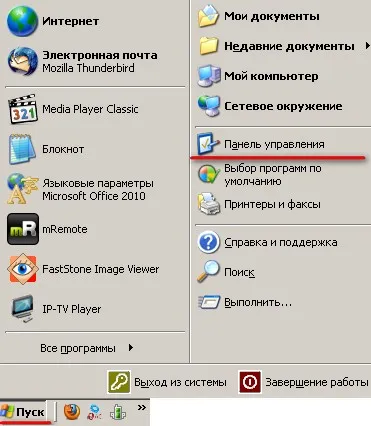
Apoi, deschide elementul „Conturi utilizator“.

Creați un nou cont de utilizator.
1. În lista de sarcini, selectați „Setare“, faceți clic pe „Creați un cont“.
2. Introduceți un nume pentru noul cont, apoi faceți clic pe butonul „Next“.
3. Selectați tipul de cont creat și apoi faceți clic pe „Creați un cont“.
Efectuarea de modificări în contul dvs. existent.
Notă: Nu puteți șterge un cont de utilizator care este înregistrat pe computer în acest moment.
Utilizarea OpenDNS pentru a bloca conținut neadecvat de pe rețeaua de domiciliu.
OpenDNS.com
Unicitatea acestui serviciu este faptul că nu este necesar să se balanseze la utilizarea sa, instalați, păstrați întotdeauna pe și să actualizeze unele software-ul special pe fiecare computer pe o rețea de domiciliu. Acest lucru îl diferențiază de orice Anti-Virus program / filtru. Și astfel de serviciu oamenilor este complet gratuit.
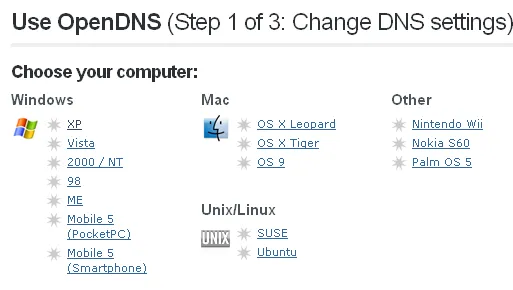
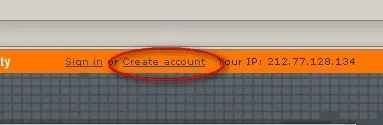
Selectați OpenDNS de bază.
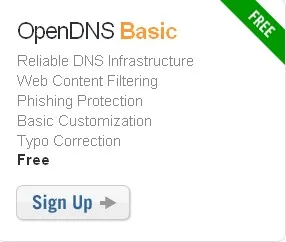
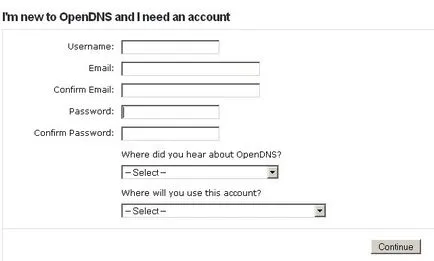
Alegeți metoda de conectare la Internet: un router, sau fără ea.
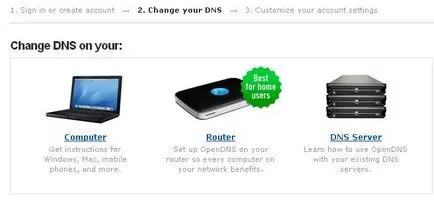
Apoi, veți vedea exemple de configurare pentru diferite sisteme de operare și routere, configurați echipamentul în conformitate cu acestea.
Du-te la Tabloul de bord.
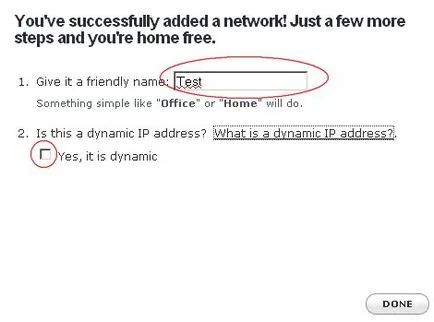

Lista Nu blocați - din această listă site-uri nu vor fi blocate, chiar dacă acestea se încadrează în filtrele ban.
Lista întotdeauna bloc - site-uri din această listă vor fi blocate, chiar dacă acestea nu cad sub filtrele ban.